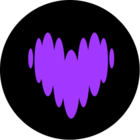Hallo zusammen
ich habe seit einer Weile eine Beam und die funktioniert tadellos. Nun habe ich mir 2 ONE geholt und konfiguriert. Alle 3 sind im selben Raum (Wohnzimmer) und werden in der APP auch so angezeigt. Musik kann ich auf allen 3 abspielen.
Wenn ich jetzt in der APP auf die Beam gehe und Surround hinzufüge, werden die beiden auch als Kandidaten angezeigt. Ich wähle die aus und nach ca. 2 Minuten meldet die App, dass Surround nun konfiguriert ist.
Aber dann sind beide verschwunden. Beide werden in der App als nicht verbunden angezeigt und auf dem Router sind beide nicht mehr auffindbar.
Ich habe beide bereits 3x auf Werkseinstellungen zurückgesetzt aber jedesmal dasselbe. Der Router befindet sich im Wohnzimmer und kein Lautsprecher ist mehr als 5 Meter von dem entfernt
Ich bin mit meinem Latein am Ende. Hat jemand eine Lösung?
LG Daniel